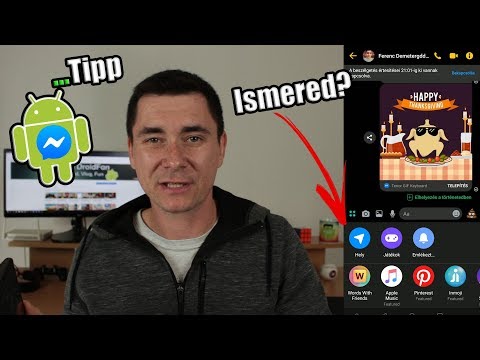A szervizmód a modern okostelefonokba épített titkos funkció, amely lehetővé teszi a különböző problémák egyszerű diagnosztizálását. A speciális módba való belépéshez speciális kódot kell beírnia az Android telefon telefonalkalmazásába. Ezután hozzáférhet többek között az olyan diagnosztikai eszközökhöz, mint az RGB -teszt, a rezgésvizsgálat és a hangszóró -tesztelés. A szervizmódhoz egy egyszerű eljárással férhet hozzá, amely csak néhány másodpercet vesz igénybe.
Lépések
Rész 1 /2: Az eszköz szerviz menü kódjának azonosítása

1. lépés: Indítson el egy böngészőt
Android -eszközön vagy számítógépen indítsa el kedvenc webböngészőjét, és lépjen a Google.com webhelyre.

2. lépés. Keresse meg az eszköz szerviz menüjének kódját
Keresse meg a speciális kódokat a szervizmód eléréséhez Android -eszközén. Használjon olyan kulcsszavakat, mint a „[Mobilszolgáltató] Galaxy S5 Service Menu Code”, ahol a mobilhálózati szolgáltatót a zárójelek közé helyezi.

3. lépés. Jegyezze fel a numerikus kódot
Miután látta a kódot, írja rá a régi jó tollra és papírra. Ez segít emlékezni a kódokra, miközben kéznél van, amikor elfelejti.
2/2. Rész: Szolgáltatási mód elérése

1. lépés: Térjen vissza a kezdőképernyőre
Ha telefonjával kereste a kódot, nyomja meg a Kezdőlap gombot a készüléken, hogy visszatérjen a kezdőképernyőre.

2. lépés: Indítsa el a Telefon alkalmazást
A kezdőképernyőn vagy az alkalmazásfiókban érintse meg az eszköz készlet telefonos alkalmazását.
Előfordulhat, hogy a kódok nem működnek harmadik fél tárcsázóin

3. lépés. Írja be a szolgáltatáskódot
Érintse meg a képernyő tetején található tárcsázási mezőt a számbillentyűzet megjelenítéséhez, majd írja be a telefonmodell és a szolgáltató kódját.

Lépés 4. Érintse meg a „Tárcsázás” gombot a szervizmód eléréséhez
A Telefon alkalmazás összeomolhat a tárcsázás ikon megérintése után; ez normális. Látnia kell néhány információt az eszközével kapcsolatban, például a GSM állapotát, a cellaazonosítót, az IMEI tanúsítvány állapotát stb. Bizonyos eszközökön, például a Galaxy S3 készüléken, a gombokkal látják el azokat a neveket, amelyek szerint tesztelik a funkciót.